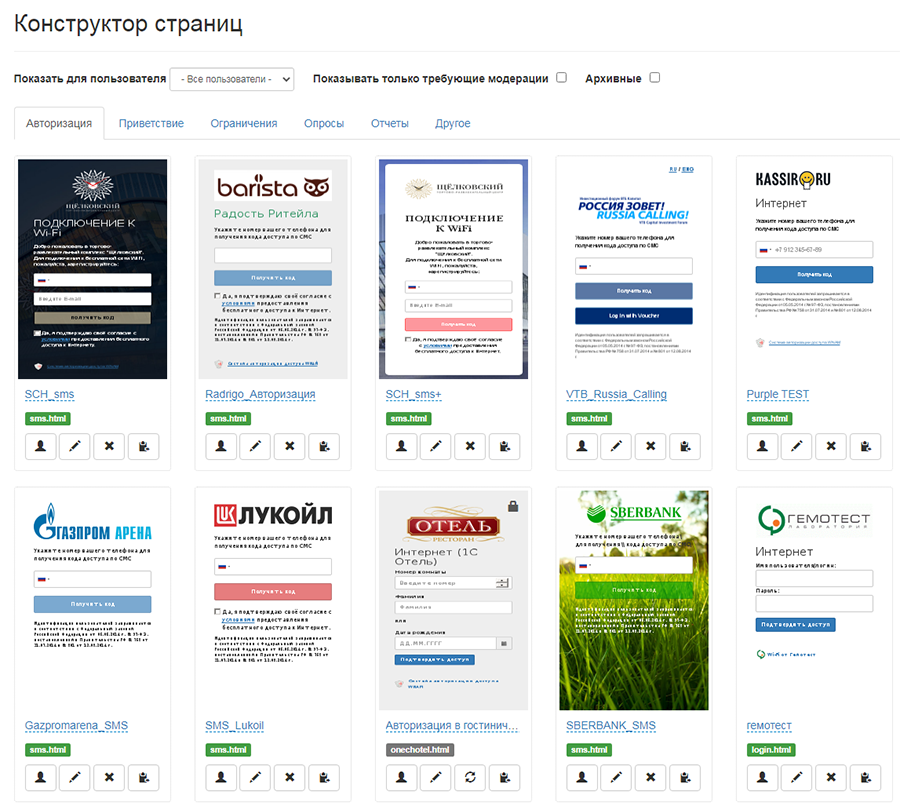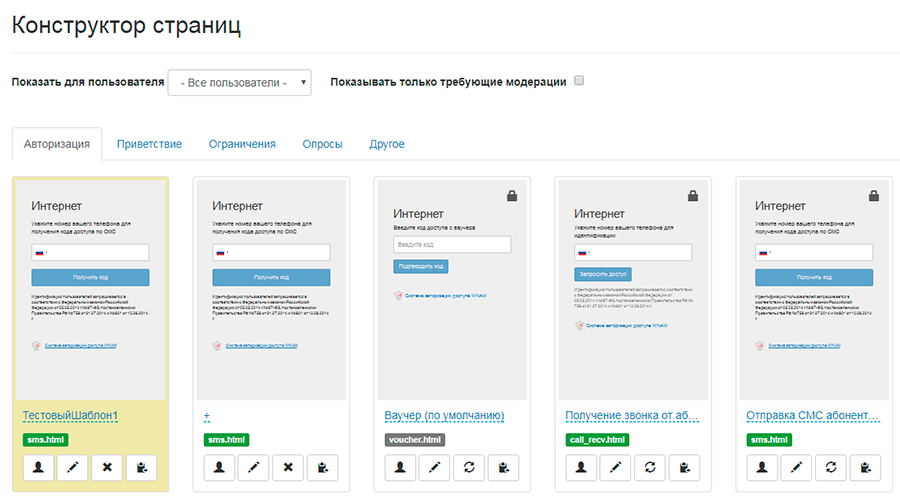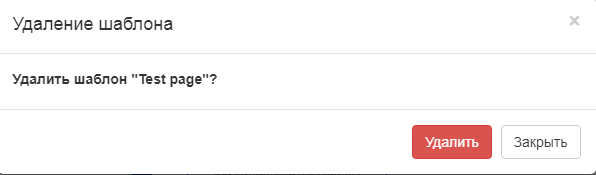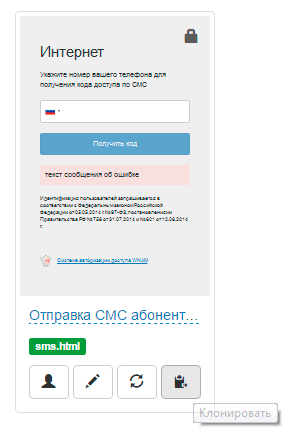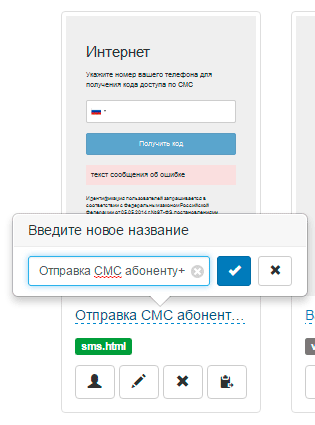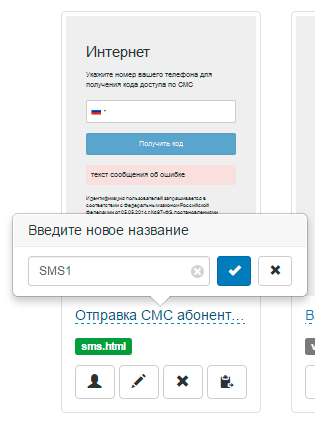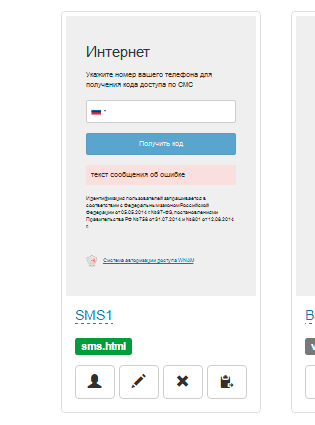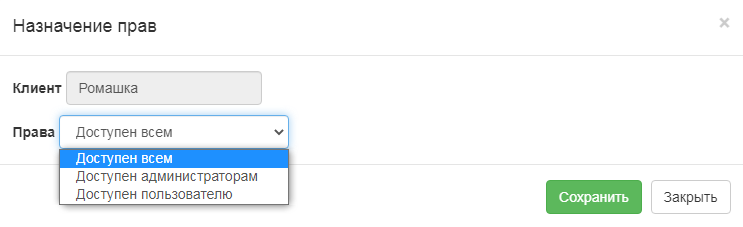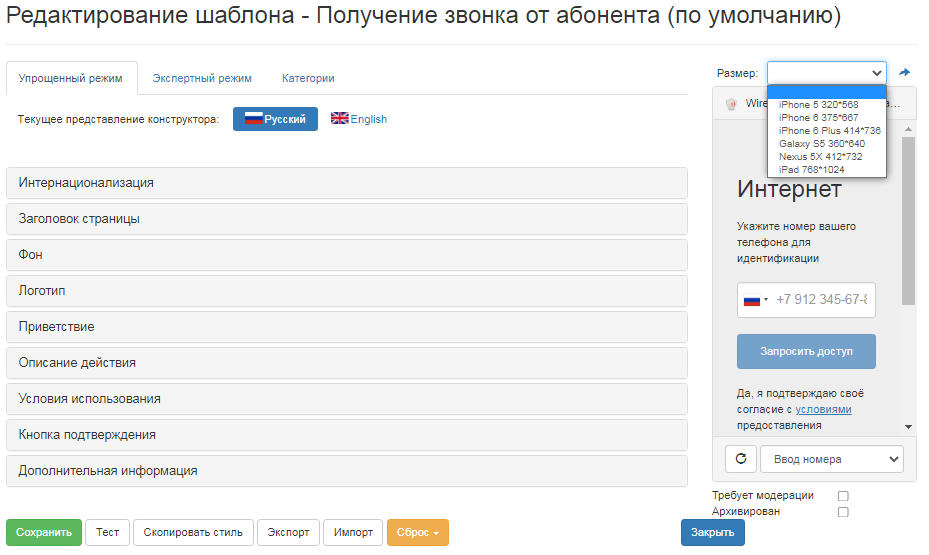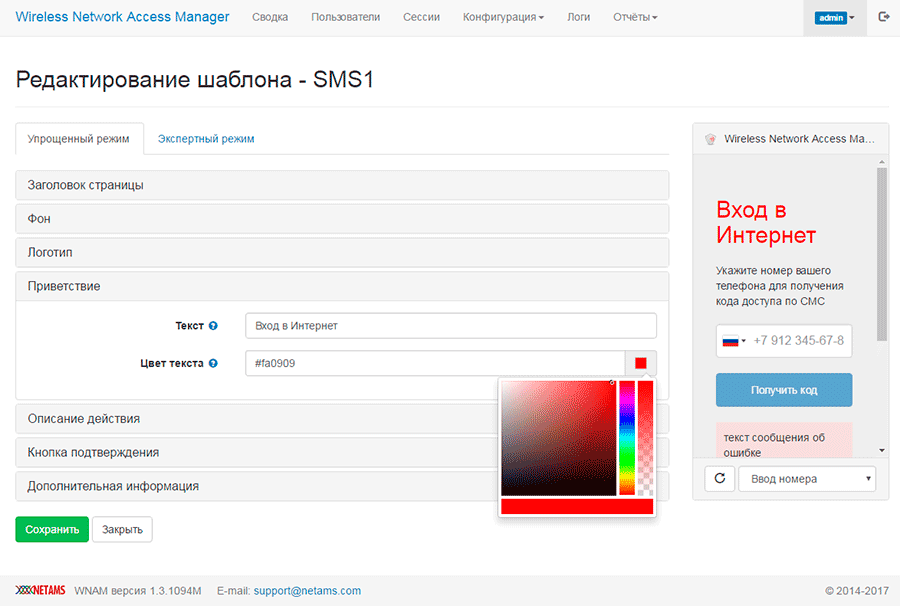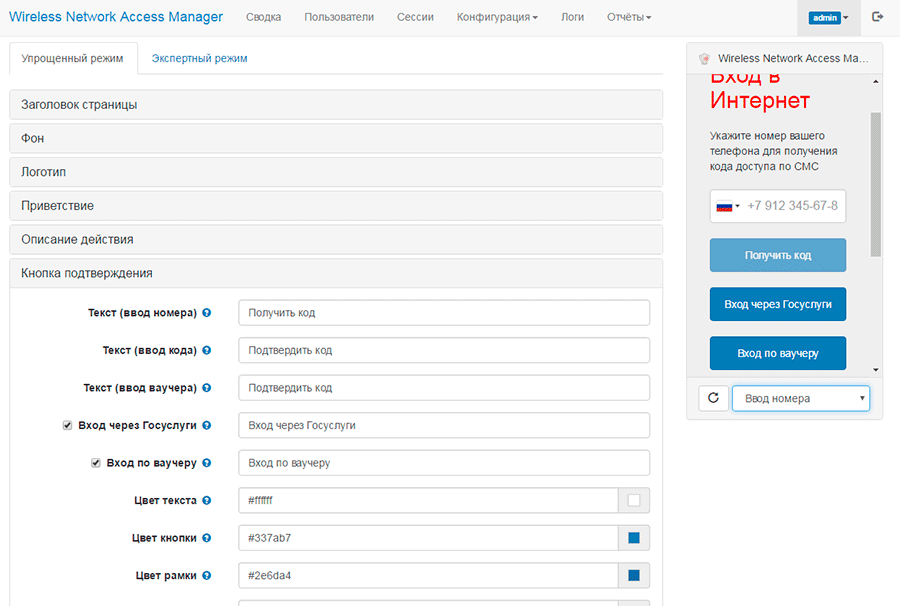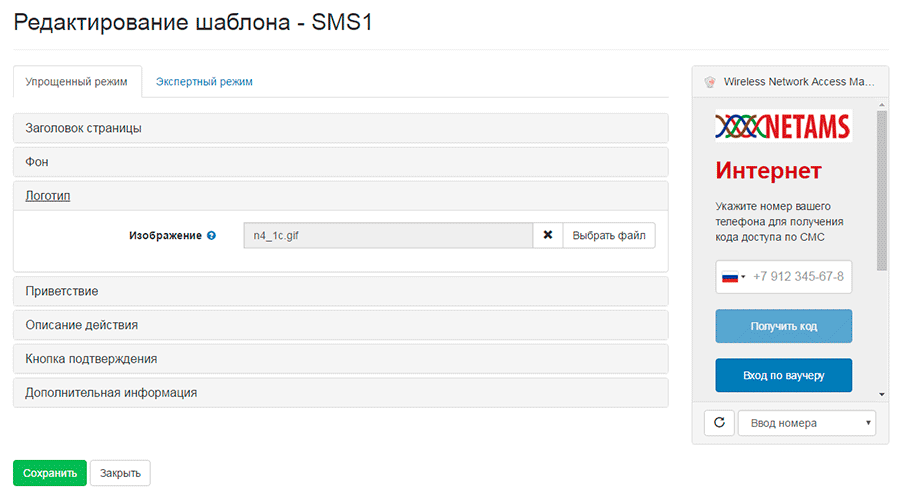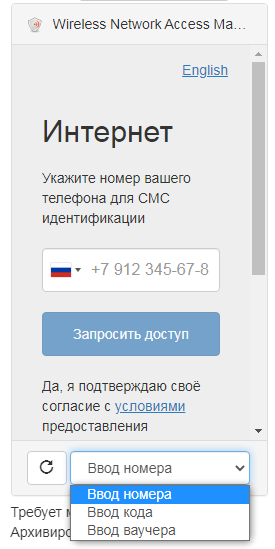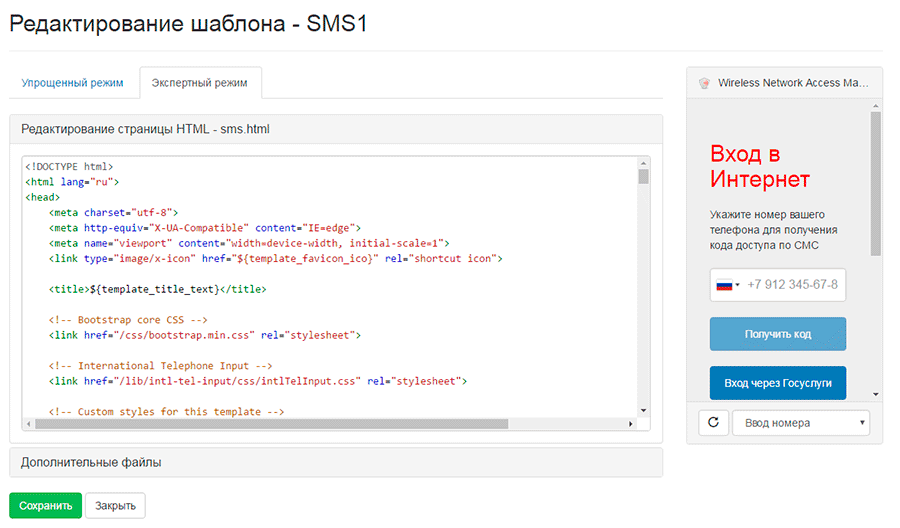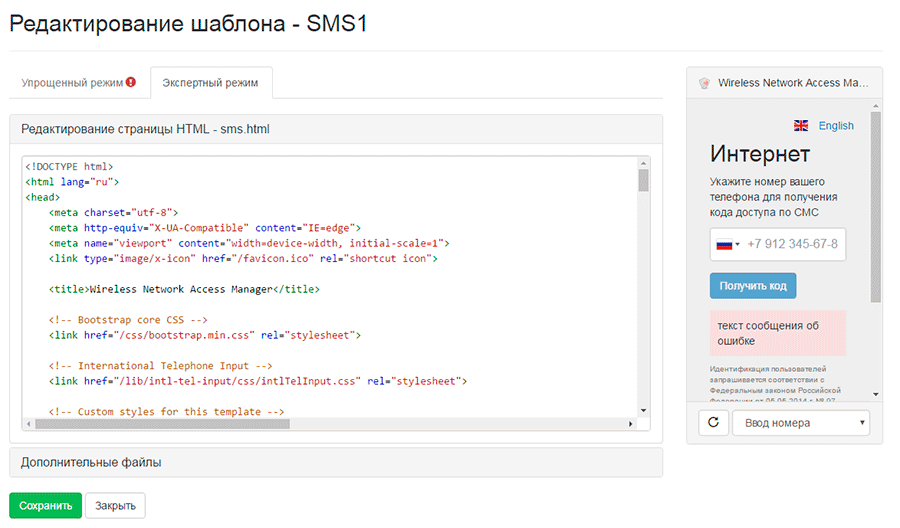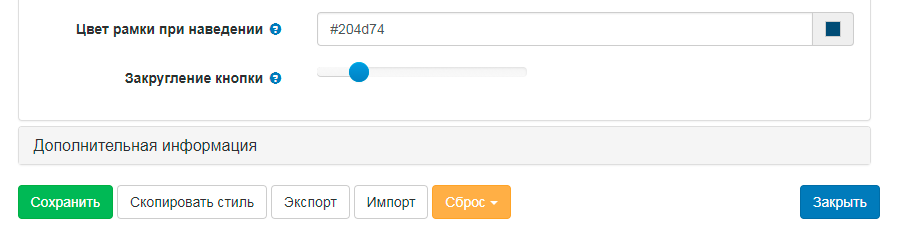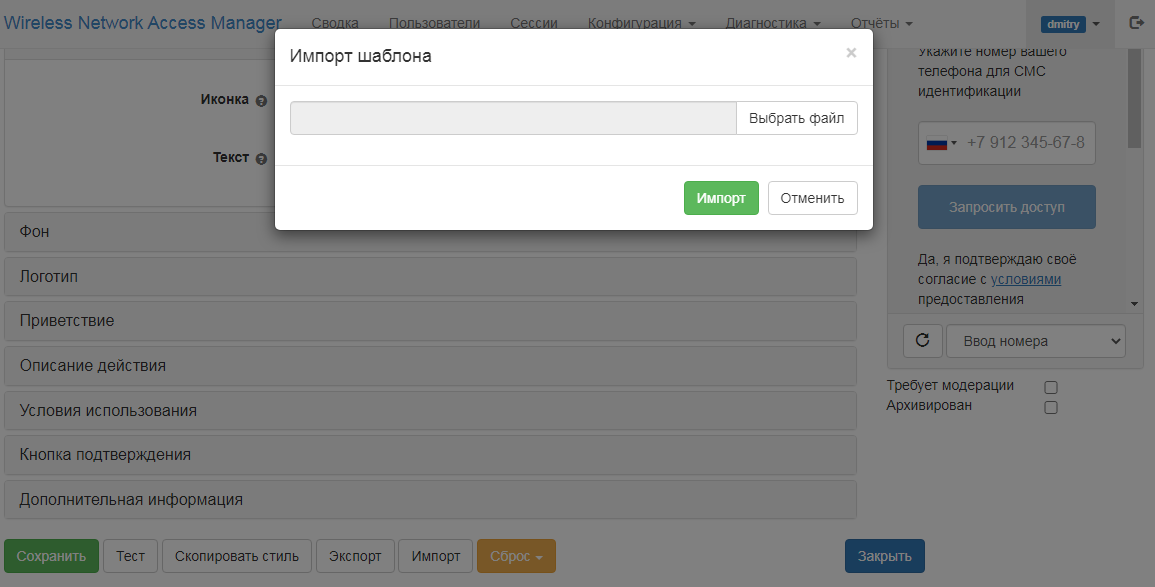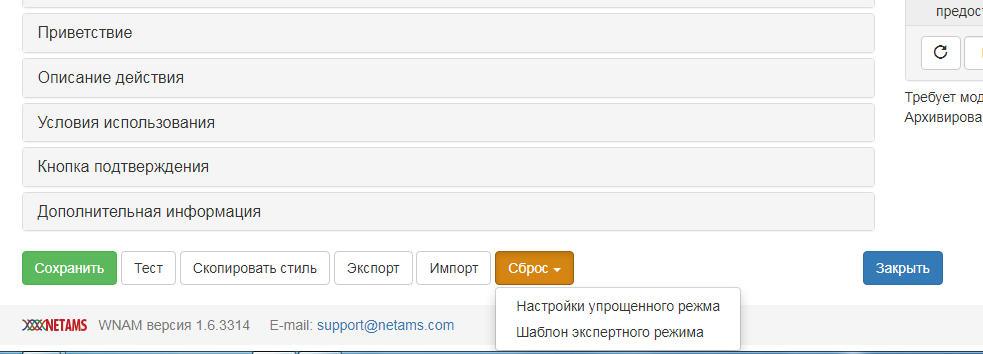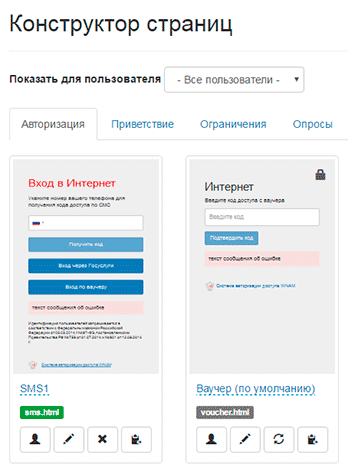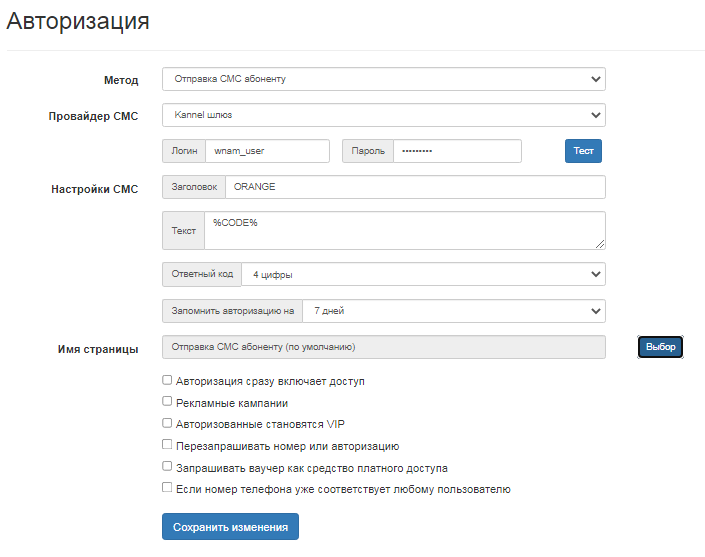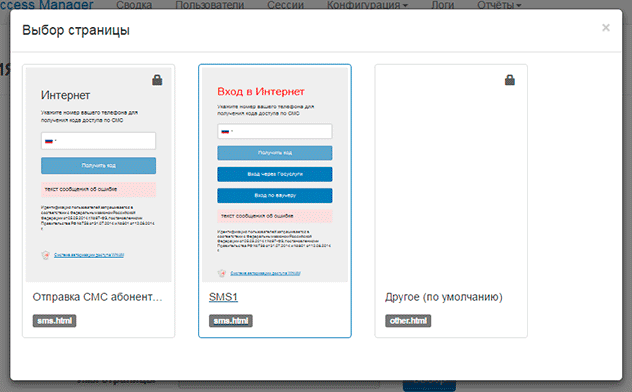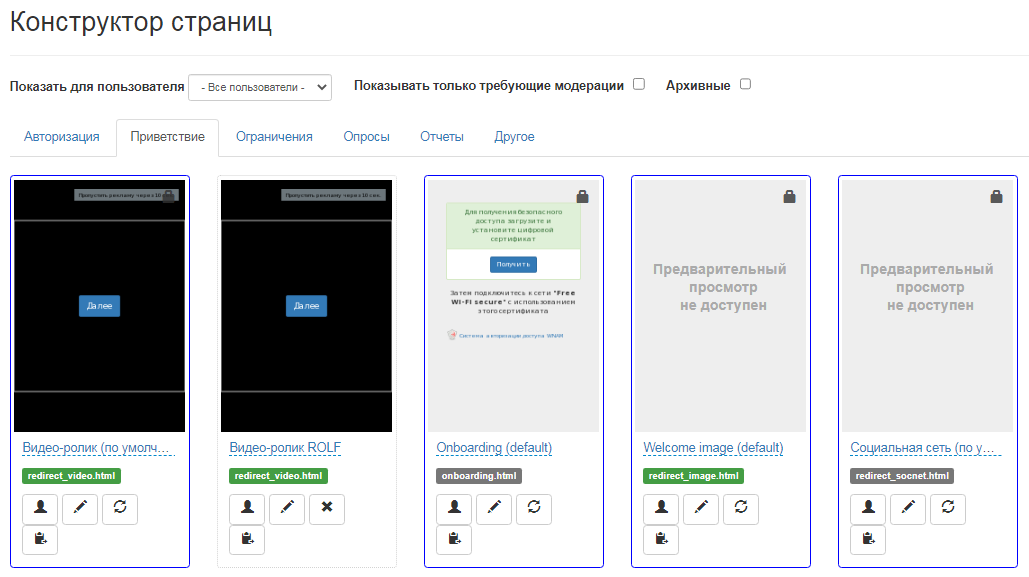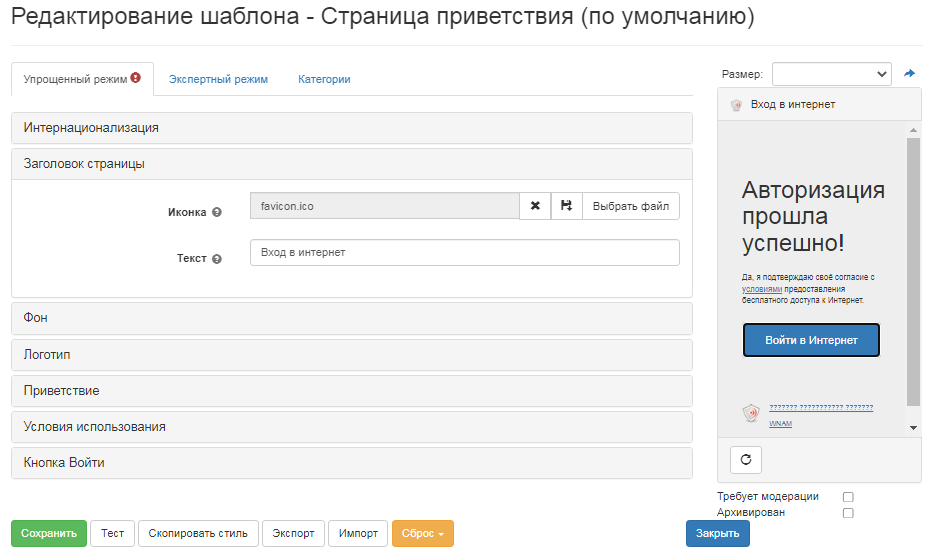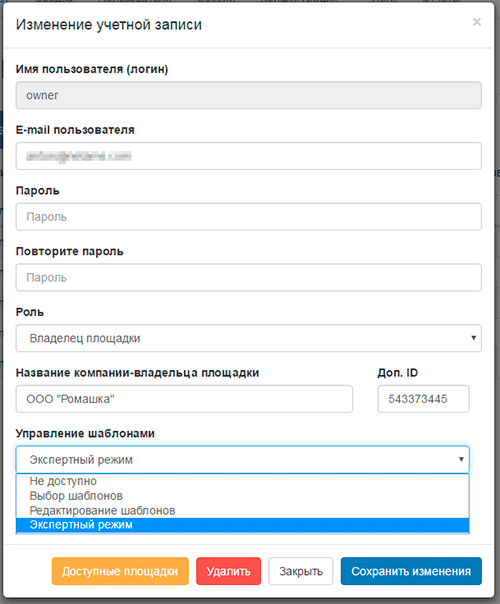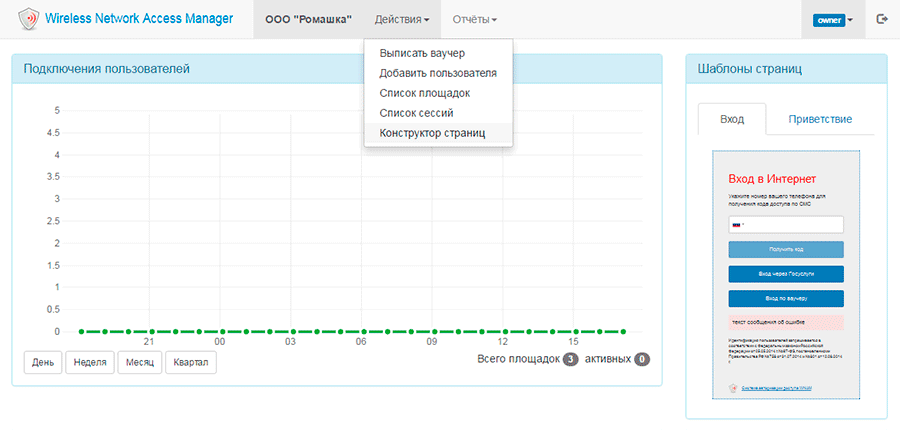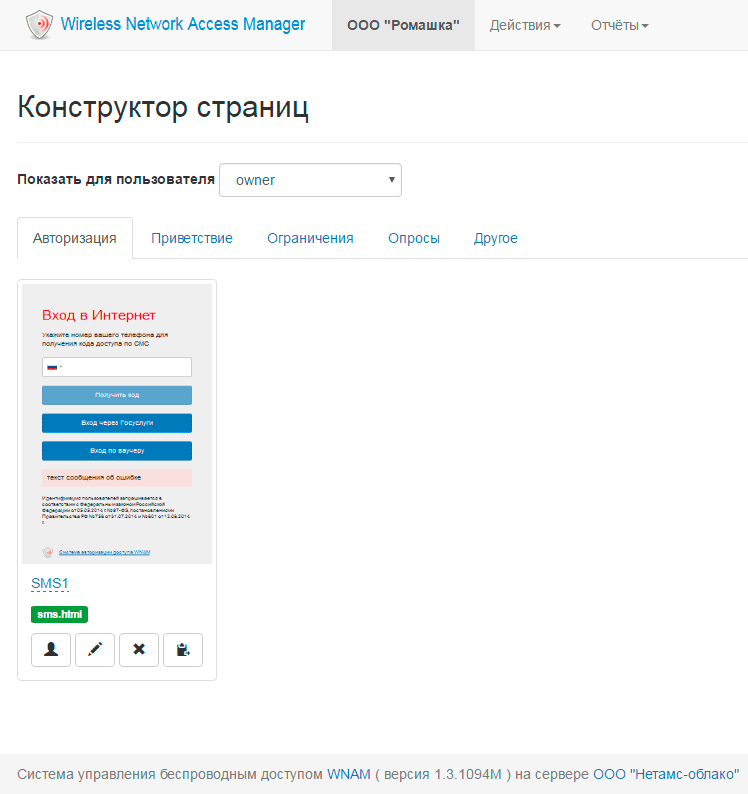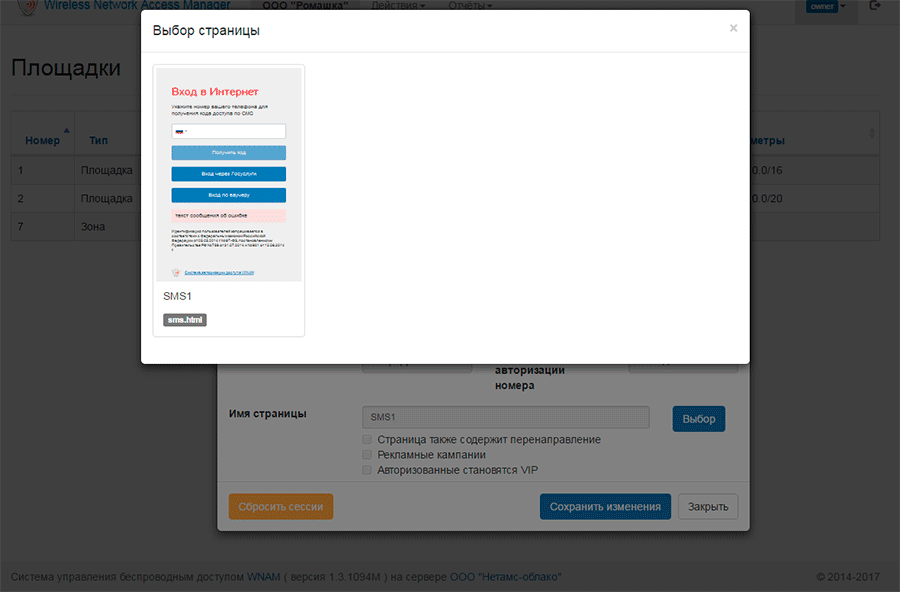Механизм авторизации системы WNAM показывает абонентам Wi-Fi страницы авторизации с приветствием, ограничениями, ошибками и т.п. Все страницы можно сверстать с нуля или получить редактированием базовых (дистрибутивных) шаблонов в соответствующем конструкторе. Конструктор - это редактор страниц, которые отображаются Wi-Fi абонентам.
При первом запуске системы WNAM, если верно настроена библиотека phantomjs, в лог-файле /home/wnam/logs/wnam.log появятся строки, свидетельствующие о генерации страниц разных типов из шаблонов по умолчанию:
17:33:47.303 DEBUG [c.n.w.manager.PageContainerManager:152] - Created page from template: sms, parameters: 29
17:33:50.087 DEBUG [c.n.w.manager.PageContainerManager:152] - Created page from template: sms_recv, parameters: 24
17:33:52.088 DEBUG [c.n.w.manager.PageContainerManager:152] - Created page from template: call, parameters: 0
17:33:54.053 DEBUG [c.n.w.manager.PageContainerManager:152] - Created page from template: call_recv, parameters: 0
17:33:56.028 DEBUG [c.n.w.manager.PageContainerManager:152] - Created page from template: login, parameters: 0
17:33:57.966 DEBUG [c.n.w.manager.PageContainerManager:152] - Created page from template: edelweiss, parameters: 0
17:33:59.951 DEBUG [c.n.w.manager.PageContainerManager:152] - Created page from template: voucher, parameters: 0
Конструктор страниц (раздел меню "Конфигурация" → "Гостевая авторизация" → "Конструктор страниц") полностью доступен администраторам системы WNAM, пользователям с ролью "оператор портала", а также менеджерам клиента и рекламодателям (если назначены соответствующие права) из их личных кабинетов в пределах выданных на заданные страницы прав доступа. При переходе в конструктор отображается окно с шестью вкладками по категориям страниц (авторизация, приветствие, ограничения, опросы, отчеты, другое). Каждая вкладка показывает таблицу с предварительным просмотром (preview) картинки-миниатюры, созданную из HTML-представлений страницы библиотекой phantomjs на сервере в момент её сохранения . При этом формат (размеры preview) определены в инструменте /usr/local/bin/phantomjs.js. Также следует иметь в виду, что при генерации миниатюр страниц используется "псевдо-браузер" phantomjs и установленные на сервере шрифты, то есть внешний вид preview будет немного отличаться от реального. Preview служат для быстрого отображения миниатюр в конструкторе и во всех системных окнах выбора страницы.
Конструктор также поддерживает режим модерации. При указании соответствующего признака в профиле менеджера, все созданные и отредактированные им страницы при сохранении попадают на модерацию администратору и являются недоступными для назначения площадкам. Страницы, требующие модерации (проверки и одобрения) помечаются золотистым цветом фона. Администратору необходимо провести проверку страницу, и если она соответствует требованиям, то администратор должен снять флаг "требует модерации" в конструкторе страницы. Режим модерации страниц является не обязательным.
Все имеющиеся в системе WNAM страницы поделены на шесть категорий:
- авторизация (идентификация);
- приветствие;
- ограничения;
- опросы;
- отчеты;
- другое.
Страницу нужной категории необходимо выбрать в соответствующем разделе настроек площадки (или общих настроек), таким образом отсутствует ошибка привязки страницы категории "перенаправление" в меню выбора формы опроса. Категория страницы "Другое" позволяет задать новый произвольный шаблон страницы, которая будет доступна при выборе страницы любой из пяти других категорий. В данном разделе также присутствует шаблон печатной формы ваучера. Помимо этого, страницы категории "Авторизация" имеют несколько типов:
- Отправка СМС абоненту (у.р.);
- Получение СМС от абонента (у.р.);
- Звонок абоненту (у.р.);
- Получение звонка от абонента (у.р.);
- Ввод кода с ваучера;
- Авторизация в гостиничной системе Эдельвейс;
- Авторизация в гостиничной системе UCS Shelter;
- Ввод логина и пароля;
- Внешняя система (API).
Страницы категории "Приветствие" имеют три типа:
- Страница приветствия (у.р.);
- Социальная сеть;
- Видео-ролик (у.р.).
Страницы категории "Опросы" имеют два типа:
- Шаблон опроса;
- Шаблон страницы по завершении опроса.
Страницы категории "Отчеты" имеют один тип:
- Report (по умолчанию).
Страницы категории "Другое" имеют количество тип:
Некоторые страницы имеют визуальные (упрощенные) редакторы (отмечено в перечне списков типов страниц как (у.р.)), остальные страницы имеют только традиционные экспертные редакторы (в формате HTML).
Тип страниц играет роль при попытке назначить страницу в окне свойств площадки (или "общих настройках") авторизации, перенаправления и т.п. При выборе отображаются только страницы типа, соответствующие заданному методу авторизации. Таким образом исключается ошибка неверного указания метода авторизации и выбора шаблона страницы например, при выборе метода авторизации "Отправка СМС" невозможно выбрать шаблон страницы типа "Получение СМС").
Конструктор страниц позволяет:
- фильтровать список страниц, доступных администраторам системы, или одному заданному пользователю (с ролью "владелец площадки") при помощи выпадающего списка вверху конструктора страниц ("показать для пользователя");
- отображать только страницы, требующие модерации при помощи установки флага в поле "Показывать только требующие модерации" конструктора страниц;
- посмотреть набор страниц заданной категории путем переключения между вкладками;
- для любой из страниц произвести следующие операции:
- переименование;
- выдача прав управления и использования;
- редактирование;
- сброс в исходное состояние "по умолчанию" (для штатных страниц) либо удаление шаблона (для клонов страниц);
- клонирование (создание полной копии страницы).
Для клонирования шаблона с целью модификации необходимо нажать соответствующую кнопку:
После клонирования в списке появится новый шаблон, первым по счету. Шаблоны отображаются в обратном хронологическом порядке (боле новые-первыми). Имя шаблона соответствует имени родительского шаблона со знаком "+". После создания клона страницы рекомендуется шаблон сразу переименовать:
Шаблону также можно назначить права доступа (использования):
Если шаблон страницы доступен администратору, только администратор имеет возможность назначить его для использования в каком-либо из меню (общие настройки, площадка). Для шаблонов страниц по умолчанию устанавливается значение "Доступен администраторам". Если шаблон страницы доступен всем пользователям, следовательно, все пользователи (учетные записи с ролью "владелец площадки") могут использовать этот шаблон (назначать права, клонировать и т.п.). Если шаблон страницы доступен только заданному пользователю (из списка пользователей), то только этот пользователь (учетная запись с ролью "владелец площадки") может использовать шаблон страницы, остальным пользователям шаблон страницы недоступен (не отображается).
Под использованием шаблона страницы подразумевается право клонировать шаблон, выбирать его в меню "Авторизация", "Перенаправление", "Опросы" и т.п. При нажатии на кнопку "Редактирование" (кнопка с изображением карандаша) открывается окно редактирования шаблона выбранной страницы. Окно состоит из редактора с двумя вкладками: "Упрощенный режим" и "Экспертный режим", области предварительно просмотра, расположенной справа, кнопки сохранения и кнопки выхода обратно без сохранения, а также имеет ряд других кнопок для редактирования страниц.
Упрощенный режим предполагает создание страницы на основе готового дизайна путем визуальной настройки необходимых параметров, заданных в самом шаблоне. Упрощенный режим не поддерживается для некоторых типов и категорий страниц (страницы с поддержкой упрощенного режима редактирования отмечены выше). Возможность самостоятельного создания новых типов страниц и конструкторов упрощенного режима отсутствует, однако можно изменять штатные шаблоны упрощенного режима, используя экспертный режим.
Экспертный режим предназначен для редактирования шаблонов страниц в виде кода HTML, а также загрузки дополнительных файлов (стилей, логотипов и т.п.) к выбранному шаблону. Экспертный режим редактирования может быть недоступен для владельца площадки, если владельцу не назначено соответствующее право.
Начиная с версии 1.4.1453 системы WNAM возможности редактирования расширены. Имеется возможность изменять тип устройства для предварительного просмотра (фактически - размер preview в пикселях), а также открыть preview в новой вкладке браузера, используя меню справа вверху окна (над шаблоном предварительного просмотра). Рекомендуется открывать preview в отдельной вкладке, переключиться в "режим разработчика" и выбрать "представление для мобильного устройства". Справа внизу окна редактирования (под фреймом предварительного просмотра) расположена кнопка включения/выключения требования модерации для страницы.
Конструктор в упрощенном режиме позволяет изменять множество параметров - названия, цвета, наличие кнопок и т.п.
Все вносимые изменения автоматически отображаются в окне предварительного просмотра справа. После изменения требуемых параметров необходимо нажать кнопку "Сохранить".
Если используется доступ к серверу WNAM по протоколу https, то возможно окно предварительного просмотра не будет отображаться. Для настройки отображения окна предварительного просмотра необходимо проверить в конфигурационном файле nginx наличие строки:
add_header X-Frame-Options SAMEORIGIN;
В упрощенном режиме редактирования шаблонов страниц имеется возможность загрузки логотипа площадки, где оказывается услуга Wi-Fi. Для этого необходимо выбрать поле "Логотип" и выбрать файл для загрузки в качестве логотипа.
Для страницы типа "Отправка СМС" и "Подтверждение СМС" существует три способа авторизации - запрос номера телефона, запрос кода подтверждения, запрос кода с ваучера (опционально). В окне предварительно просмотра можно переключаться между способами авторизации.
В экспертном режиме также можно вносить незначительные правки в шаблон страницы, если они недоступны в упрощенном режиме.
Если в экспертном режиме вносить существенные правки, например импортировать целиком готовую страницу СМС-авторизации из системы WNAM предыдущих версий,то "упрощенный режим" автоматически отключается.
Панель меню под редактором страницы (набор кнопок редактирования) позволяет выполнить следующие действия:
- сохранить внесенные изменения;
- скопировать стиль;
- выполнить экспорт и импорт страницы;
- сбросить настроить упрощенного режима или сбросить шаблон экспертного режима.
Сохранить страницу. При нажатии на кнопку "Сохранить" происходит генерация preview-изображения.
Скопировать стиль. При использовании данной функции можно скопировать оформление (фон, цвета) из другой страницы.
Экспорт. Использование данной функции позволяет сохранить в файл все настройки страницы и связанные файлы. Настройки страницы будут сохранены в файле архива с расширением .zip в директорию для загружаемых файлов, указанную на используемой ЭВМ. Данное действие необходимо при переносе страницы между серверами.
Импорт. Использование данной функции позволяет загрузить из файла экспортированный ранее стиль.
Сброс страницы. Использование данной функции позволяет сбросить либо установленные параметры упрощенного режима (вернуть страницу в исходное состояние при имеющемся HTML-шаблоне), либо сбросить HTML-шаблон целиком (шаблон экспертного режима).
После сохранения отредактированной страницы на сервере происходит генерация её миниатюрного изображения в формате статической картинки и отображение сгенерированного изображения в перечне страниц.
Созданную в конструкторе страницу любой категории и любого типа можно затем использовать в других окнах настройки системы WNAM. Например, чтобы использовать шаблон страницы типа "Отправка СМС абоненту" с именем "SMS1" необходимо в настройках параметров авторизации в меню "Конфигурация" → "Гостевая авторизация" → "Авторизация" выбрать метод "Отправка СМС абоненту", указать требуемые параметры СМС-шлюза и нажать на кнопку "Выбор".
При этом откроется окно, содержащее все активные страницы данного типа в виде картинок-миниатюр. Из представленного перечня страниц следует выбрать необходимую страницу.
Аналогичным способом можно выполнить редактирование шаблона страниц приветствия.
Конструктор страницы приветствия также имеет упрощенный и экспертный режимы работы.
Аналогичным способом осуществляется редактирование страниц опросов и привязка их к проводимым опросам.
Для того, чтобы владелец площадки мог самостоятельно управлять своими страницами, необходимо отредактировать учетную запись владельца площадки. Помимо указания привязанных к учетной записи площадок следует назначить необходимый уровень полномочий работы с шаблонами страниц.
При этом владельцу площадки в его личном кабинете системы WNAM будут представлены миниатюры страниц входа и приветствия, присвоенные его первой по списку площадки.
При нажатии на миниатюру откроется соответствующий конструктор страниц, где доступны только шаблоны страниц, к которым предоставлен доступ.
После редактирования шаблона страницы (при наличии прав на редактирование) владелец площадки может выбрать отредактированную страницу в настройках своей площадки.